Создание и обновление контактной информации. Добавление фотографии контакта. Добавление адресов обмена мгновенными сообщениями.
- В меню Actions (Действия) выберите New Contact from Same Company (Создать контакт в той же организации). Откроется форма нового контакте, уже содержащая название компании, адрес, номер телефонами адрес веб-страницы.
- В поле Full Name (Полное имя) введите Britta Simon, нажмите клавишу Tab и в поле Job Title (Должность) введите Ассистент по закупке.
- Щелкните на поле E-mail, введите Britta@gardenco.msn.com.
- Нажмите кнопку Save and Close (Сохранить и закрыть) в каждой из открытых форм. Формы контактов закроются, и отобразится папка Contacts (Контакты).
- В папке Contacts (Контакты) дважды щелкните на записи для Karen Berg. Появится форма контакта Karen Berg.
- Откройте вкладку Details (Детали).
- Щелкните на поле Spouse's name (Имя супруга) и введите James. Затем щелкните на кнопке списка справа от поля Birthday (День рождения), прокрутите вперед на два месяца и выберите 18.
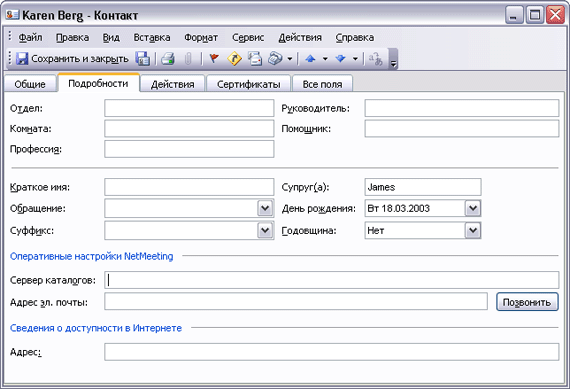
- Нажмите кнопку Close (Закрыть).
- В окне сохранения изменений выберите Yes (Да), после чего выберите No (Нет) в окне с предложением создать событие в личной папке Calendar (Календарь). Форма Contact (Контакт) закроется с сохранением обновленной информации, после чего отобразится папка Contacts (Контакты).
Добавление фотографии контакта
Форма контакта содержит пространство для изображения, в которое можно поместить фотографию пользователя соответственно имени или другой информации, указанной в форме. Чтобы добавить изображение в контакт:
- В папке Contacts (Контакты) откройте нужный контакт.
- На вкладке General (Общие) нажмите кнопку Add Contact Picture (Добавление фотографии).
- Найдите нужную фотографию, выделите ее и нажмите ОК. Размер фотографии будет подогнан под размер области в форме.
Добавление адресов обмена мгновенными сообщениями
При использовании программ Windows Messenger или MSN Messenger можно легко добавлять записи из списка Outlook Contacts (Контакты) в список контактов программы Messenger. Для этого необходимо выполнить следующие шаги.
- Введите адрес обмена мгновенными сообщениями контакта (адрес IM) в форму Contact (Контакт). Сохраните и закройте форму.
- В папке Contacts (Контакты) щелкните правой кнопкой мыши на записи контакта и в появившемся меню выберите New Message to Contact (Создать сообщение для контакта).
- В окне нового сообщения наведите указатель мыши на имя контакта в поле То (Кому). Рядом с полем То (Кому) отобразится смарт-тег Person Names (Имена).
- Щелкните на смарт-теге Person Names (Имена) и в ниспадающем списке выберите Add to Messenger Contacts (Добавить в список контактов Messenger).
- В диалоговом окне Add a Contact (Добавление контакта) нажмите кнопку Finish (Готово) и закройте окно сообщения. Если предлагается сохранить изменения, нажмите No (Нет).
Для получения более подобной информации об обмене мгновенными сообщениями и о теге Person Names (Имена) обратитесь к параграфу "Создание и отправка мгновенных сообщений" в гл. 1.
